使用便捷的方式關閉 iPhone 上的手電筒
 更新於 歐麗莎 / 18年2023月17日 30:XNUMX
更新於 歐麗莎 / 18年2023月17日 30:XNUMX多年來,iPhone 等移動設備變得更加先進。 除了用於溝通和娛樂之外,它們還有助於其他功能。 您能找到的最有價值的功能之一就是手電筒。 有了它,您不再需要購買並隨身攜帶手電筒,因為 iPhone 內置的手電筒已經是一個很好的選擇。 當您面臨停電等意外情況時,它尤其有幫助。 但如果您是第一次在 iOS 設備上使用手電筒,那麼您可能不知道如何在 iPhone 上關閉手電筒。
因此,您可以依靠本文來幫助您確定關閉 iPhone 上的手電筒的最方便的流程。 下面將介紹此問題的默認方法以及簡化的指南。


指南清單
第 1 部分:如何在 iPhone 控制中心關閉手電筒
在 iPhone 上關閉手電筒的主要方法是通過控制中心。 如果您在控制中心中將其打開,則將其關閉會容易得多,因為它們只有相同的過程。 因此,您只需執行與打開手電筒時相同的步驟即可再次關閉手電筒。
按照下面的簡單說明操作,在控制中心關閉 iPhone 上的手電筒:
步驟 1關閉手電筒 控制中心 從頂部或底部滑動 iPhone 屏幕,具體取決於其版本。
步驟 2當控制中心彈出時,點擊 手電筒 磁貼將其關閉,僅此而已。 如果您想再次打開它,請執行相同的步驟。
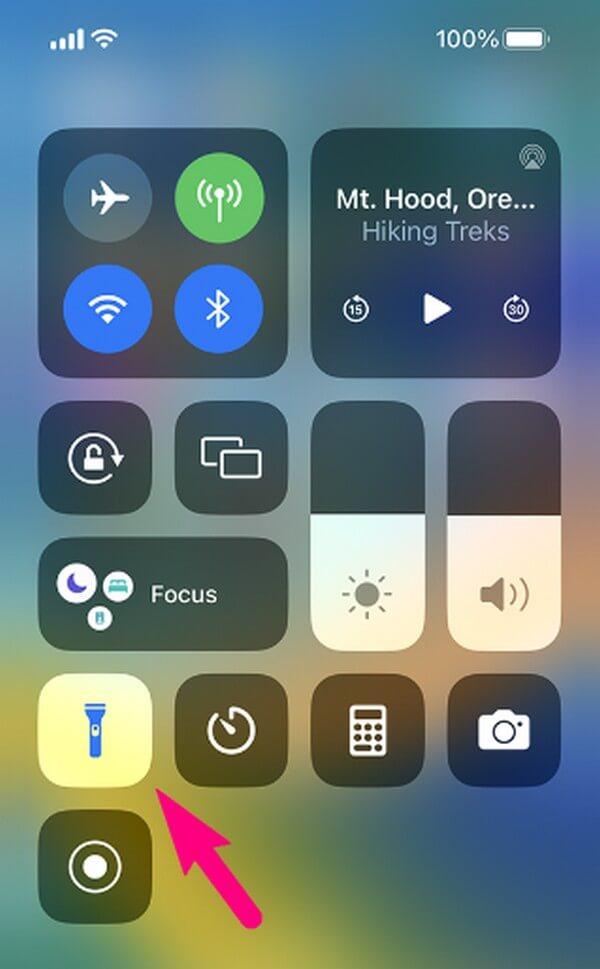
FoneLab使您可以將iPhone / iPad / iPod從DFU模式,恢復模式,Apple徽標,耳機模式等修復到正常狀態而不會丟失數據。
- 修復禁用的iOS系統問題。
- 從禁用的iOS設備中提取數據,而不會丟失數據。
- 它是安全且易於使用的。
第 2 部分:如何使用 Siri 關閉 iPhone 上的手電筒
同時,如果您很忙而無法點擊 iPhone 屏幕,您可以使用 Siri 關閉手電筒。 它是 iOS 設備上的語音助手,可讓您通過命令在 iPhone 上操作各種活動。 因此,如果您在設備麥克風附近表達“Hey Siri”,您可以命令它關閉或打開 iPhone 上的手電筒。 在某些情況下它可以提供很大幫助。 例如,您正忙著用手做某事,而一位朋友借了您的設備手電筒。 您只需使用聲音即可打開或關閉它。
請注意以下輕鬆指南,了解如何在不使用 Siri 向上滑動的情況下關閉 iPhone 上的手電筒:
步驟 1開始之前,請確保您的 iPhone 上已激活 Siri。 如果沒有,請訪問 設定 你的應用程序 首頁 屏幕,然後點擊 Siri和搜索。 在屏幕頂部,您將看到 詢問Siri 部分。 點擊“收聽”旁邊的滑塊嘿Siri”選項來啟用它。
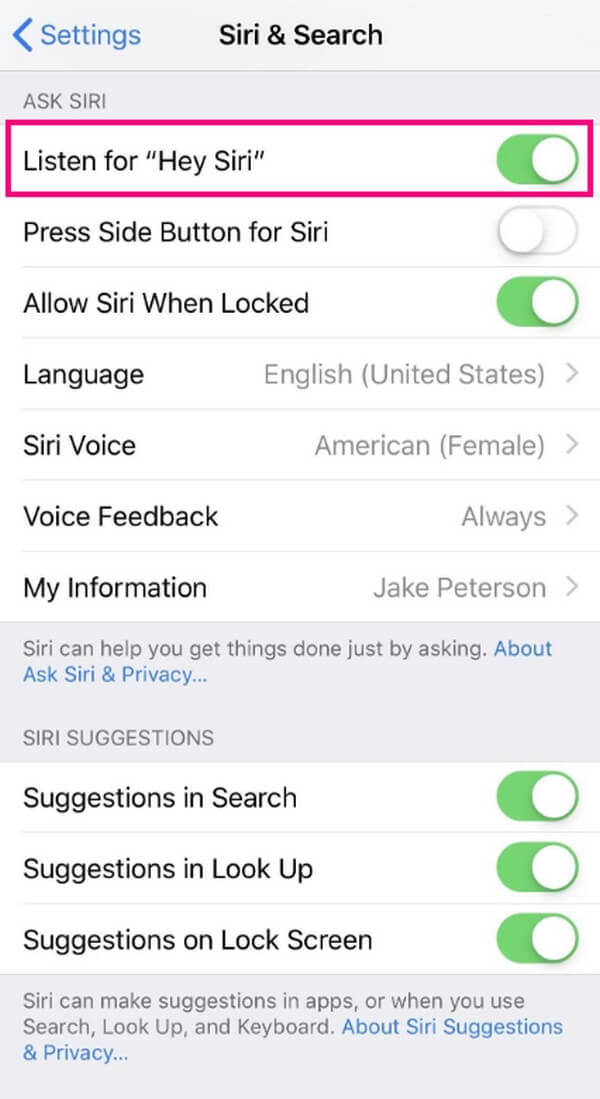
步驟 2啟用後,說“嘿Siri” 在設備的麥克風上。 這 圓 圖標將出現在屏幕下方。 當這種情況發生時,請說:“關掉我的手電筒”。 Siri 會回應:“好吧,我關掉了手電筒。“
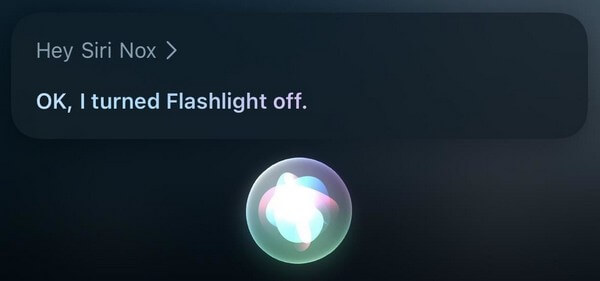
第 3 部分:為什麼手電筒在 iPhone 上不起作用以及如何修復它
無論iOS設備多麼先進和堅固,在使用其功能時仍然可能會遇到設備問題。 因此,如果您的 iPhone 上的手電筒功能無法正常工作,可能是由於系統中的故障、錯誤或其他未知問題造成的。
值得慶幸的是,像這樣的工具 FoneLab iOS系統恢復 迎合這種不幸的情況。 有了這個專業的工具,您可以輕鬆修復 iOS 系統面臨的缺陷。 無論您的偏好如何,您都可以選擇要在 iPhone 上操作的維修模式。 此外,它與需要高級知識來解決問題的其他方法不同。
FoneLab使您可以將iPhone / iPad / iPod從DFU模式,恢復模式,Apple徽標,耳機模式等修復到正常狀態而不會丟失數據。
- 修復禁用的iOS系統問題。
- 從禁用的iOS設備中提取數據,而不會丟失數據。
- 它是安全且易於使用的。
下面是用戶友好的示例說明 修復 iPhone 上的問題 與 FoneLab iOS系統恢復 工具:
步驟 1前往計算機瀏覽器訪問 FoneLab iOS System Recovery 站點。 您將在頁面上看到該程序的描述和功能。 如果向下滾動,可修復的問題、支持的設備、相關工具等將顯示在頁面的每個部分中。 要獲取其安裝程序文件,請點擊上部的“免費下載”選項卡,然後在下載完成後單擊它。 然後,開始安裝並在計算機上運行它。
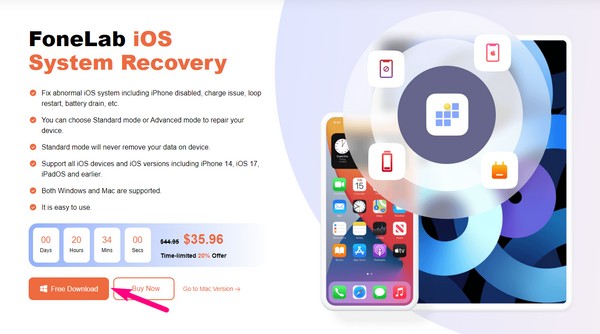
步驟 2系統恢復工具的啟動界麵包含對不同情況有幫助的關鍵功能。 它包括已刪除 iPhone 數據的數據恢復、保護 iOS 文件的備份和恢復功能、傳輸 WhatsApp 數據的功能以及修復損壞的 iOS 系統的系統恢復。 您應該選擇 iOS系統恢復 選項卡進行修復過程,但您也可以稍後點擊右下角的“更多”。
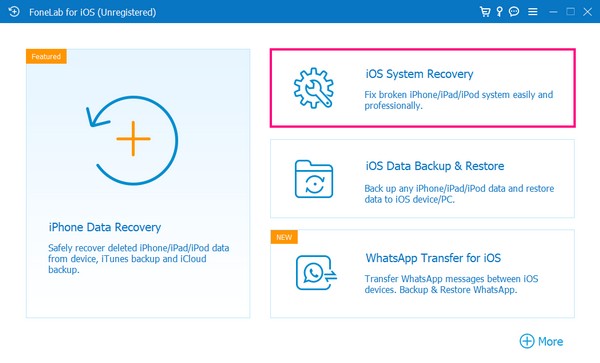
步驟 3以下屏幕將列出該程序可以修復的設備問題、屏幕問題、iOS 模式問題和 iTunes 問題。 按 開始 進入修復模式選擇。 但在選擇維修類型之前,請先將 USB 數據線連接到您的 iPhone,並將其另一端連接到計算機以連接您的設備。
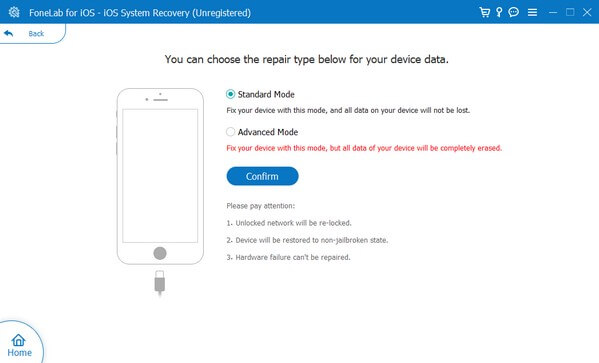
步驟 4請記住,高級模式將在維修過程中擦除所有數據,以徹底清潔 iPhone。 但如果您想保留數據原樣而不刪除任何數據,請選擇 標準模式。 然後,單擊 確認 並在下一個界面上處理指定給您的 iPhone 型號的說明。 它將引導您下載固件包,以解決 iPhone 手電筒不工作的問題。
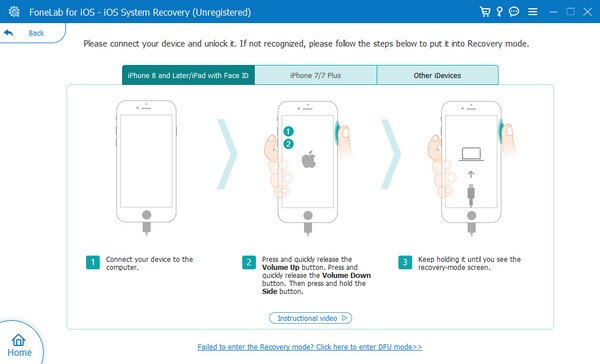
第 4 部分:有關如何關閉 iPhone 手電筒的常見問題解答
1. iPhone 設置中的手電筒在哪裡?
您將在 控制中心 iPhone 上的部分 設定。 如果您看不到手電筒圖塊 控制中心 每當您從頂部或底部滑動屏幕時,您可能需要先在“設置”中啟用它。 為此,請點擊 齒輪 上的圖標 首頁 要打開的屏幕 設定,然後點按 控制中心 標籤。 之後,點擊 加 旁邊的圖標 手電筒 選項將其包含在出現在的控件列表中 控制中心 屏幕上。
2. iPhone沒有屏幕的情況下如何打開手電筒?
您可以利用 後水龍頭 iPhone 上的功能。 如果你去 設定 應用> 無障礙服務 > 觸摸 > 後水龍頭,您可以設置操作選項之一,例如在設備背面輕按兩下或三下,以 手電筒。 之後,您可以使用設置的後按選項來打開或關閉 iPhone 手電筒。
這就是 iPhone 上手電筒功能的全部操作。 如果您遇到有關 iPhone 和其他設備的更多問題,請在以下位置查找並信任解決方案: FoneLab iOS系統恢復 網站。
FoneLab使您可以將iPhone / iPad / iPod從DFU模式,恢復模式,Apple徽標,耳機模式等修復到正常狀態而不會丟失數據。
- 修復禁用的iOS系統問題。
- 從禁用的iOS設備中提取數據,而不會丟失數據。
- 它是安全且易於使用的。
